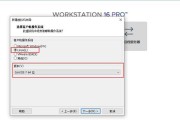在计算机领域,操作系统是一项关键的基础设施,而Linux作为自由开源的操作系统,备受广大技术爱好者和专业人士的喜爱。然而,安装Linux系统有时可能会遇到一些困难,特别是对于新手来说。本教程将介绍如何使用U盘启动安装Linux系统,以便帮助读者快速且轻松地实现个性化的操作系统。

1.确认U盘的容量和健康状态
在开始前,确保你有一个容量足够大的U盘,并且没有坏道或损坏的情况。这对于后续的操作至关重要。
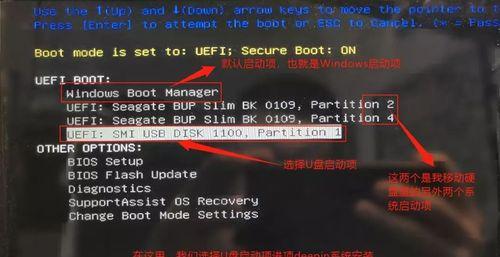
2.选择适合的Linux发行版
根据个人需求和偏好,选择适合自己的Linux发行版。常见的选择包括Ubuntu、Debian、Fedora等。
3.下载所选Linux发行版的镜像文件
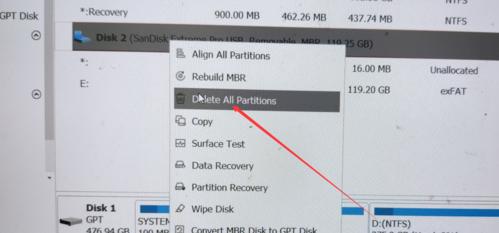
前往所选择Linux发行版官方网站,下载对应版本的镜像文件。确保下载来源可靠,以防下载到损坏或恶意文件。
4.下载并安装Rufus等U盘制作工具
Rufus是一个免费且功能强大的U盘制作工具,它能够帮助我们将镜像文件烧录到U盘中。下载并安装Rufus以便后续使用。
5.启动Rufus并选择U盘和镜像文件
启动Rufus,并选择正确的U盘和所下载的Linux镜像文件。确保选择了正确的设备,以免误操作导致数据丢失。
6.设置分区格式和文件系统
在Rufus中,选择适当的分区格式和文件系统。通常情况下,选择MBR分区格式和FAT32文件系统是比较常见和可靠的选择。
7.开始制作启动U盘
点击Rufus界面上的“开始”按钮,开始制作启动U盘。该过程可能需要一些时间,请耐心等待。
8.设置计算机从U盘启动
在计算机开机时,按下对应的按键(通常是F12、Esc或者Del键)进入启动菜单。选择U盘作为启动设备,并保存设置。
9.进入Linux安装界面
重启计算机后,进入Linux安装界面。根据不同的发行版,安装界面可能会有所不同,但一般都会提供安装选项和设置。
10.设置分区和安装选项
根据个人需求,设置分区和安装选项。可以选择将Linux系统与Windows双系统安装,或者完全替换现有的操作系统。
11.等待安装过程完成
点击安装按钮后,等待安装过程完成。这个过程可能需要一些时间,取决于计算机性能和所选择的安装选项。
12.完成安装后重新启动计算机
安装完成后,按照提示重新启动计算机。此时系统将会从硬盘上的新安装的Linux系统启动。
13.进行基本设置和个性化操作
根据个人需求,进行基本设置和个性化操作。可以更改主题、设置网络、安装软件等,以满足自己的特定需求。
14.学习使用Linux系统
进一步学习如何使用Linux系统,掌握常用命令和技巧,以便更好地利用这个功能强大的操作系统。
15.享受个性化的Linux体验
通过使用U盘启动安装Linux系统,你现在已经可以享受个性化的操作系统体验了。尽情探索和发挥你的创造力!
通过使用U盘启动安装Linux系统,我们可以轻松地实现个性化的操作系统。从选择合适的发行版到安装和个性化设置,本教程提供了一步步详细的指导。希望读者能够通过本教程获得对Linux系统的初步了解,并进一步深入学习和探索。无论是作为技术爱好者还是专业人士,Linux系统都能带给我们更多的自由和创造力。
标签: #盘启动